Comment extraire le Nexus S 4G [Guide]
De plus en plus de personnes se convertissent en ROM personnalisées pour obtenir une meilleure expérience globale sur leurs téléphones Android. Cependant, pour installer une ROM sur votre téléphone, la première étape consiste généralement à obtenir un accès root sur votre appareil. L'enracinement de votre téléphone vous donne un contrôle incroyable, mais il présente un inconvénient. Une fois que votre téléphone est enraciné, sa garantie est annulée. C'est pourquoi il devrait être utile de savoir comment revenir à l'état d'origine de votre appareil. Une autre raison de chercher à déraciner votre appareil pourrait être de rendre le système plus stable. Quelle que soit la raison, si vous avez un Nexus S 4G enraciné et que vous prévoyez de garder la garantie intacte, ce guide est exactement ce dont vous avez besoin.
Avertissement: Veuillez suivre ce guide à vos risques et périls. AddictiveTips ne sera pas responsable si votre appareil est endommagé ou maçonné pendant le processus.

Instructions:
- Téléchargé tous les fichiers nécessaires à cette procédure sur votre PC via le lien fourni à la fin de ce post.
- Extrayez les fichiers sur votre bureau.
- Séparez les fichiers .tar et odin car nous n'aurons besoin que de ces fichiers. Gardez-les dans un endroit facilement accessible de votre ordinateur.
- Cliquez sur odin et une fois qu'il est en cours d'exécution, accédez à la section des fichiers et vérifiez les options pda, téléphone et chargeur de démarrage.
- Donnez le lien vers le fichier .tar respectif en face de chaque option cochée comme ceci:
- Contre l'option «téléphone», dirigez-vous vers sph-d720-phone.tar
- En face «bootloader», entrez sph-d720-bootloader.tar
- Devant "pda" donnez la direction sph-d720-pda.tar
- Tournez votre Nexus S.
- Sans l'activer, appuyez sur les boutons de diminution et d'augmentation du volume à la fois. Tout en maintenant les boutons enfoncés, mettez l'appareil sous tension.
- Vous devriez voir une icône sur votre écran affichant «téléchargement». Branchez rapidement le téléphone à votre ordinateur via un câble USB.
- Odin vous donnera une liste pop-up d'options. Cliquez sur Démarrer, puis attendez que tout se termine.
Un certain nombre d'utilisateurs ont qualifié la méthode d'inefficace et ont de nombreux problèmes avec elle. Donc, ne soyez pas surpris si votre téléphone reste enraciné même après avoir suivi attentivement toutes les étapes. Les étapes à suivre sont assez simples, ce qui ne devrait pas poser de problème pour la plupart des utilisateurs. Dans tous les cas, si vous recherchez plus de détails et des liens de téléchargement, visitez le fil officiel pour les procédures d'enracinement et de déracinement liées au Nexus S 4G.
Chercher
Messages Récents
SoundClock Pro: une application d'horloge et de lecteur de musique pour le mode Dock iPhone / iPad
La plupart des utilisateurs d'iOS préfèrent charger leurs appareils...
Lancer l'application Appareil photo iOS avec un geste d'activation à l'aide de CamFast [Cydia]
Les utilisateurs d'iOS sont assez obsédés par le lancement rapide d...
Les meilleurs fonds d'écran Android gratuits et incroyablement fonctionnels
Il y a quelques semaines, nous vous avons apporté notre collection ...

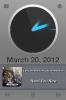
![Lancer l'application Appareil photo iOS avec un geste d'activation à l'aide de CamFast [Cydia]](/f/fd31055f1520832358d5d641b2cbfa38.jpg?width=680&height=100)
